功能简介
应用中流程每执行一次,均会在「流程执行日志」中产生一条新的执行记录。
流程执行日志是一个可以查看每个流程的日志运行情况的列表,可帮助开发者快速定位应用搭建和运行时流程的问题。
查询入口
在开发环境中,查看到的流程执行日志均为开发环境的执行记录;在线上环境中,查看到的是线上环境的执行记录,两个环境中查看执行日志的入口和方法相同,下面统一介绍。
切换环境的入口如下:
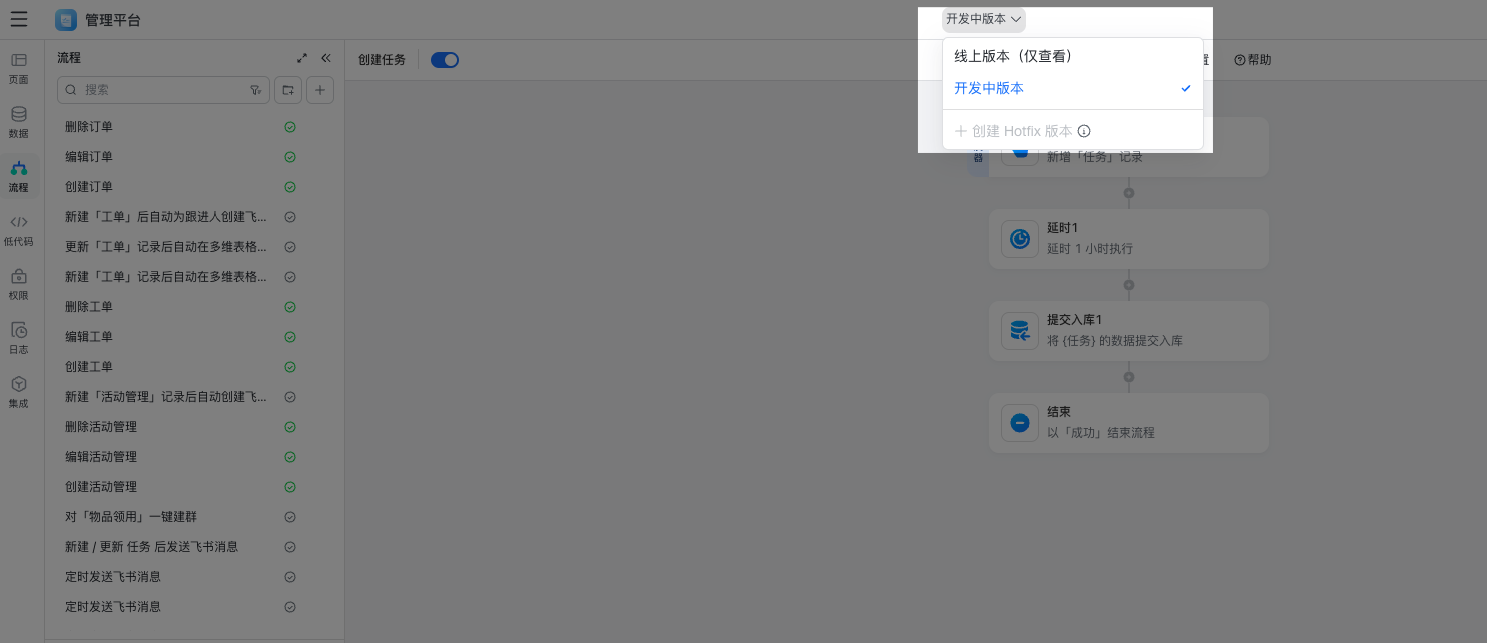
250px|700px|reset
每个环境中,查看流程执行历史有三个入口:
- 开发应用后台 -> 观测 -> 流程执行
从该入口进入流程执行日志,可以查看应用包内所有流程的执行记录。
使用场景举例:想查看应用包内流程的整体执行情况,或仅知道执行 ID 而不知道是哪个流程时。
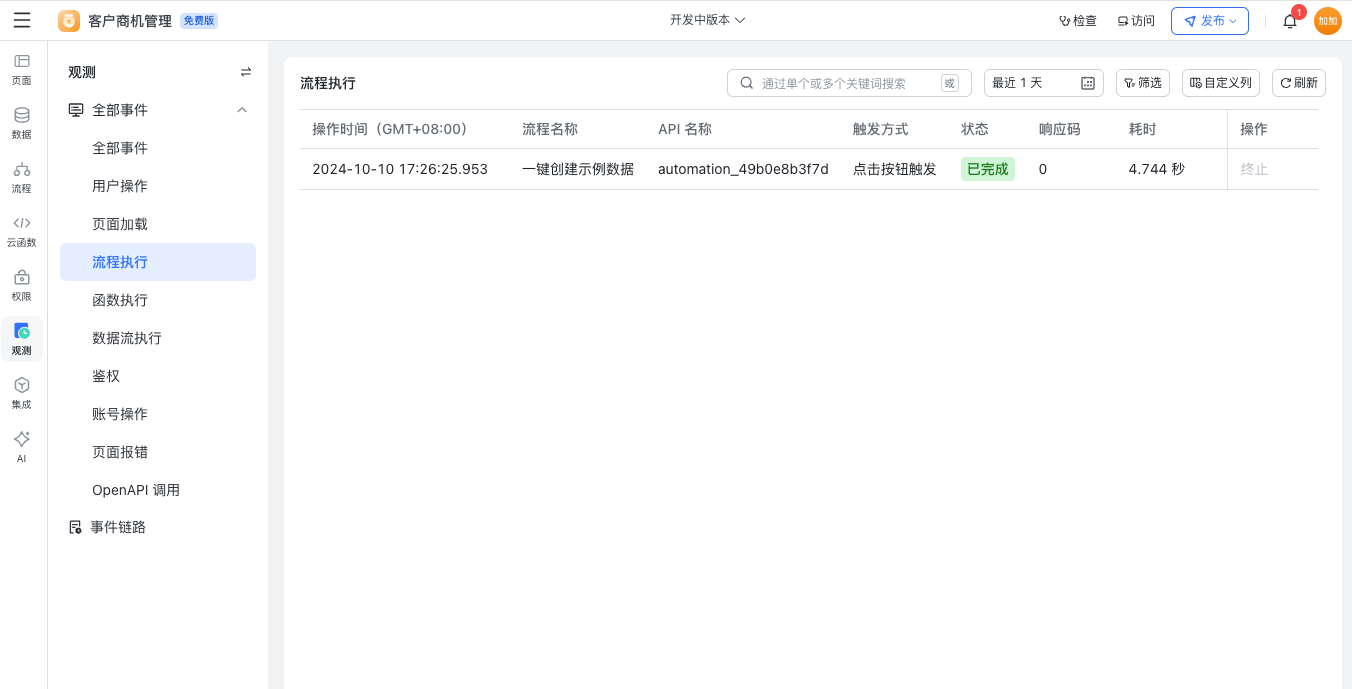
250px|700px|reset
- 开发应用后台 -> 流程 -> 进入流程画布 -> 执行日志
从该入口进入流程执行日志,仅支持查看当前流程的执行日志。
使用场景举例:明确知道需要查看哪个流程的执行日志时。
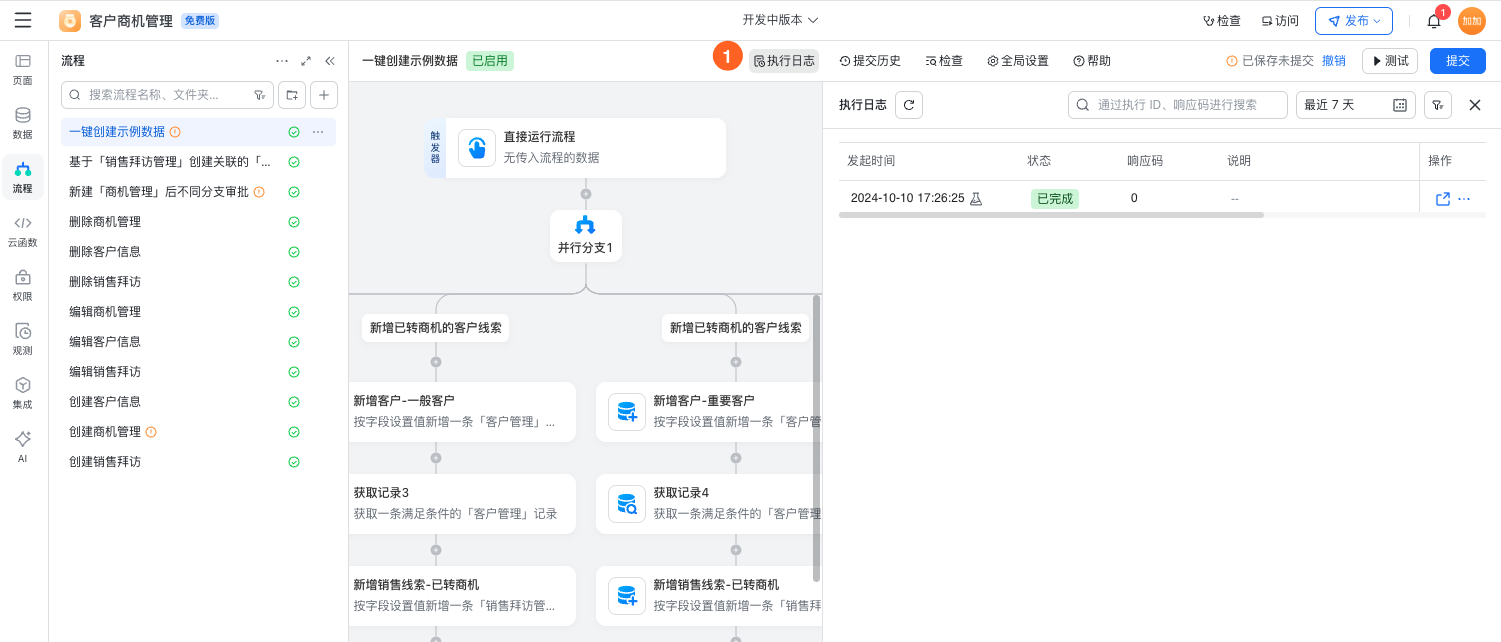
250px|700px|reset
- 流程 -> 点击「...」-> 查看执行历史
使用场景举例:明确知道需要查看哪个流程的执行日志时。
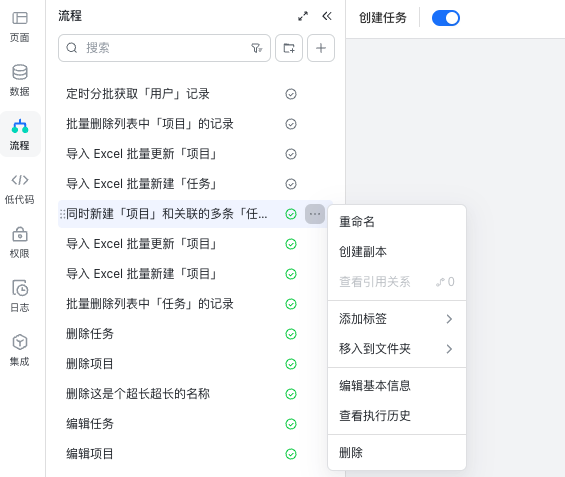
250px|700px|reset
综上,将分别介绍进入「运行日志的流程执行历史」和「画布执行历史」后,该如何具体查看执行记录。
在运行日志中查看流程执行日志
当从应用开发后台的「运行日志」菜单进入流程执行历史列表时,默认展示 7 日内应用包内的所有流程执行记录,列表内的执行记录按照执行的先后倒序排列。
列表内每一行为某个流程的某一次执行,流程执行历史列表的各字段介绍如下表所述。
流程执行历史列表支持搜索,可根据时间范围、状态、来源、发起人等方式筛选。
点击单行,可以查看此流程的此次执行详情,会详细展示流程中每个节点的执行情况。
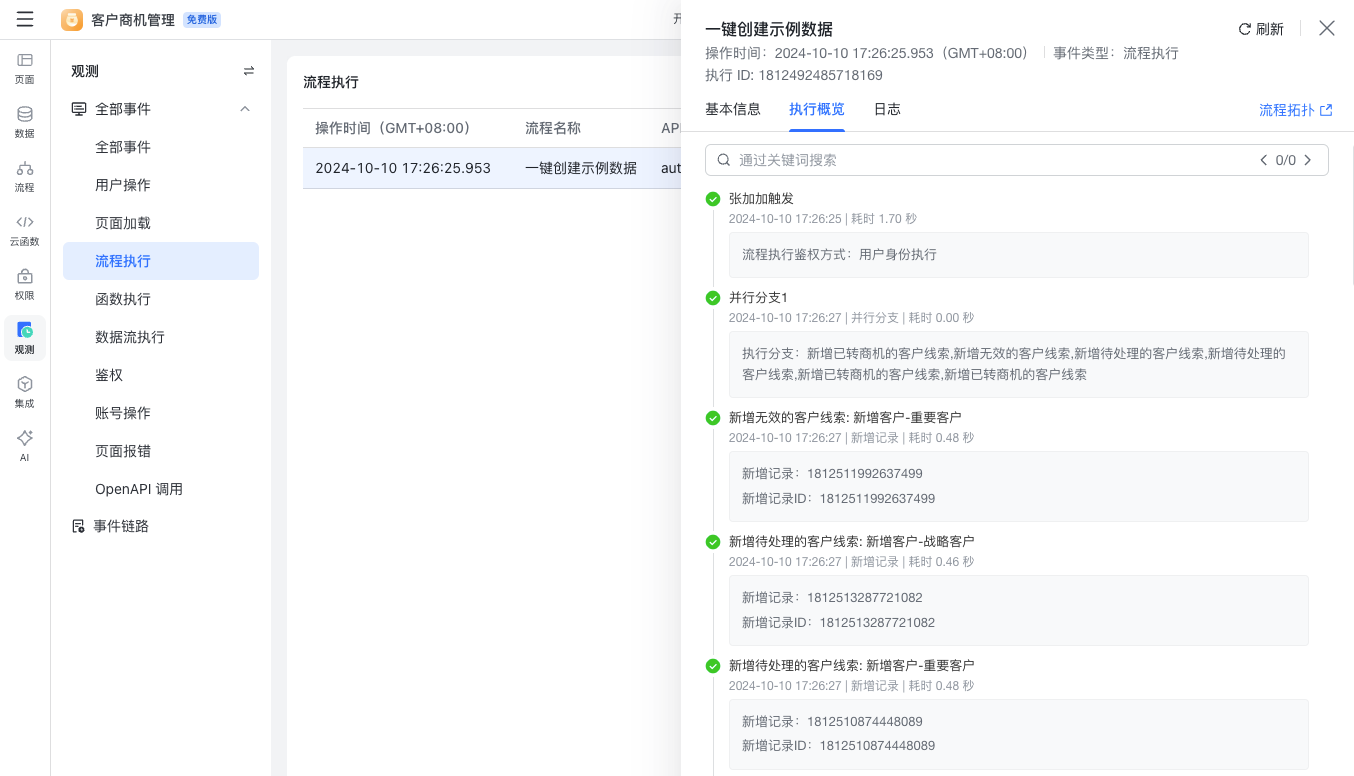
250px|700px|reset
在流程画布中查看流程执行历史
在流程列表内,直接选择某一流程,进入流程画布后,右侧功能区点击「历史」进入当前流程执行历史的记录列表。










